ওয়াই-ফাই প্যাকেট ক্যাপচার করার মাধ্যমে আপনি এমন বিশদ এবং ইন্টারঅ্যাকশন দেখতে পাবেন যা অন্যথায় কোনও ডিভাইসে চলমান সফ্টওয়্যারে পৌঁছানোর আগে মুখোশযুক্ত থাকে, যা কিছু ধরণের বাগের জন্য এই ক্যাপচারগুলিকে একটি গুরুত্বপূর্ণ হাতিয়ার করে তোলে।
জড়িত প্রধান পদক্ষেপগুলি হল:
- শুঁকে দেখার জন্য সঠিক চ্যানেলটি খুঁজে বের করুন।
- ট্র্যাফিক ক্যাপচার করুন।
- আপনার WLAN পাসওয়ার্ডের ক্যাপচার এবং একটি হ্যাশ শেয়ার করুন।
১. সঠিক চ্যানেল এবং প্রস্থ নির্ধারণ করুন
WLAN নেটওয়ার্কগুলি নিম্নলিখিত বিষয়গুলিতে কাজ করে:
- একটি চ্যানেল, সাধারণত একটি সংখ্যা দিয়ে উল্লেখ করা হয়। 1-13 হল 2.4GHz চ্যানেলের জন্য, 36-200 হল 5GHz চ্যানেলের জন্য
- একটি নির্দিষ্ট প্রস্থ সহ (হয় 20Mhz, 40Mhz, 80Mhz, 160MHz)
আপনার নেটওয়ার্কের প্রতিটি অ্যাক্সেস পয়েন্টে (যেমন রাউটার, মেশ নোড) সাধারণত একটি অনন্য 2.4GHz চ্যানেল এবং একটি 5GHz চ্যানেল থাকে এবং আপনাকে ডিভাইসটি কোনটির সাথে সংযুক্ত তা খুঁজে বের করতে হবে। বেশ কয়েকটি বিকল্প রয়েছে:
আপনার রাউটারের কন্ট্রোল প্যানেল ব্যবহার করুন
আপনি যদি Nest WiFi ব্যবহার করেন, তাহলে এই বিকল্পটি এড়িয়ে যান - তথ্য প্রকাশ করা হবে না।
বেশিরভাগ রাউটারেই সংযুক্ত ডিভাইসের একটি তালিকা থাকে এবং তারা কোন চ্যানেল এবং প্রস্থ ব্যবহার করছে তাও জানা থাকে।
- এই নির্দেশিকাটি ব্যবহার করে আপনার রাউটারের আইপি ঠিকানাটি খুঁজুন।
- আপনার ওয়েব ব্রাউজারে আপনার রাউটারের ঠিকানায় যান, উদাহরণস্বরূপ http://192.168.1.1 ।
- সাইন ইন করুন। আপনার পাসওয়ার্ড জানেন না? আপনার রাউটারে একটি ট্যাগ খুঁজুন, অথবা রাউটার পাসওয়ার্ড ব্যবহার করুন।
"ক্লায়েন্ট" অথবা "সংযুক্ত ডিভাইস" নামের একটি পৃষ্ঠা খুঁজুন। উদাহরণস্বরূপ, একটি Netgear রাউটার পৃষ্ঠাটি নিম্নলিখিতগুলির মতো দেখতে পারে, অথবা Eero ডিভাইসগুলির জন্য।
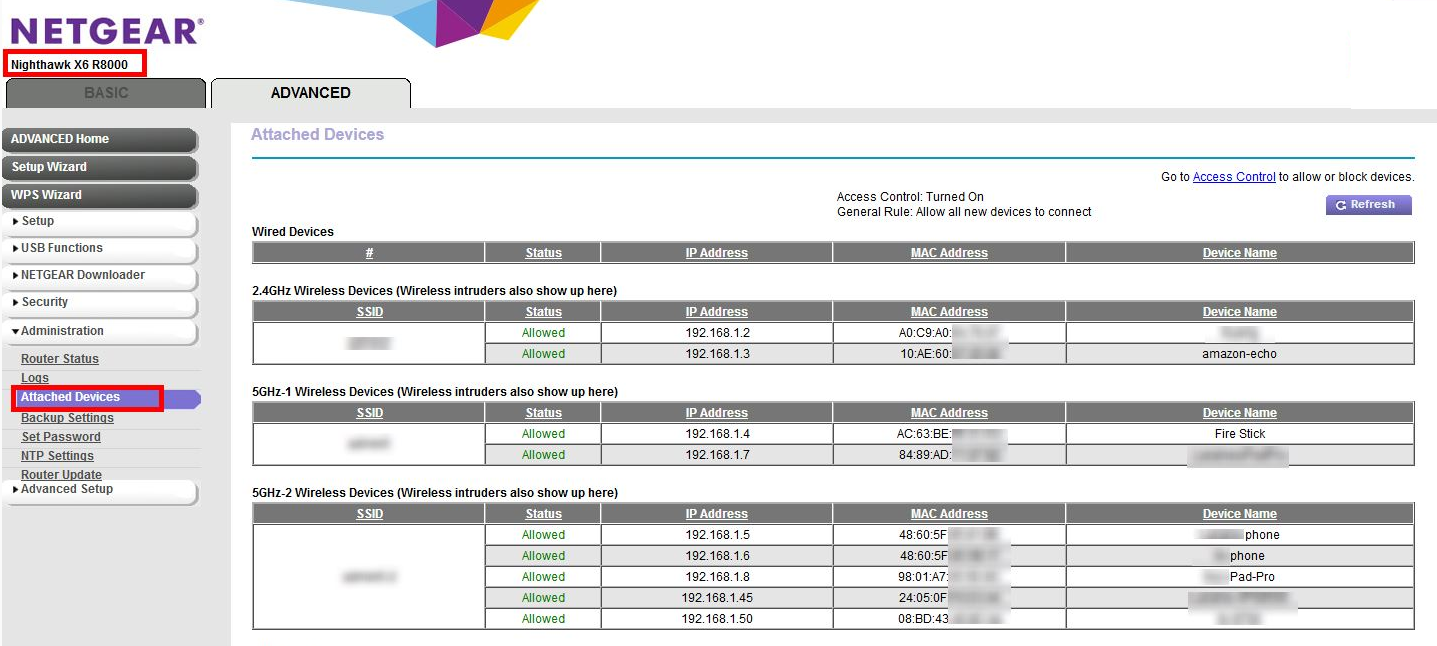
ধাপ ৪ থেকে নির্দিষ্ট চ্যানেল এবং ব্যান্ডউইথের তথ্য ম্যাপ করার জন্য আপনাকে সেটিংসের অন্য কোথাও দেখতে হতে পারে। উদাহরণস্বরূপ, একটি Netgear রাউটার:
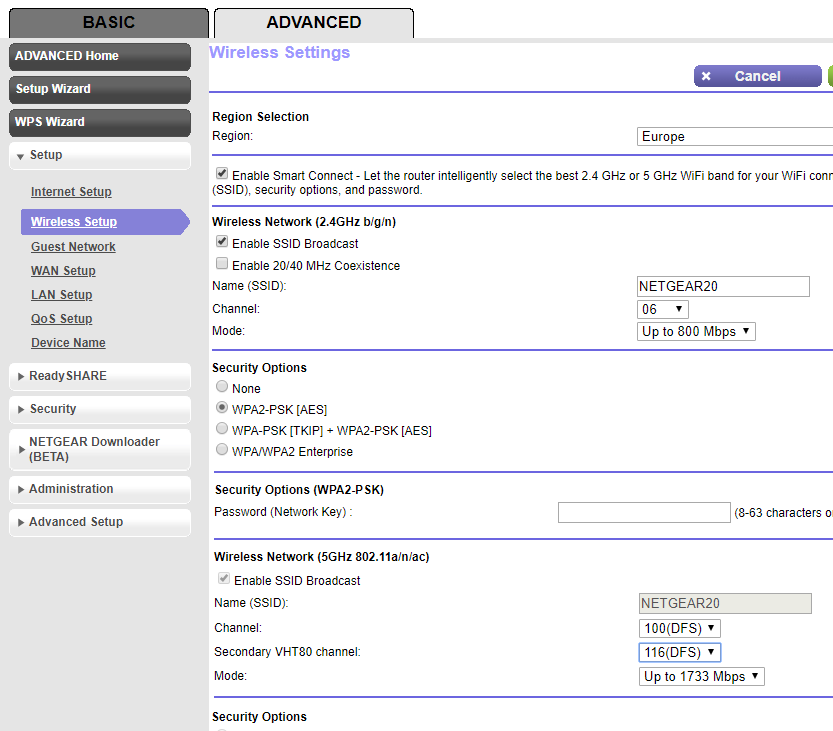
আপনার ম্যাক ব্যবহার করুন, যদি এটি ইতিমধ্যেই একই চ্যানেলের সাথে সংযুক্ত থাকে
আপনার কীবোর্ডে Option ধরে রাখুন এবং তারপর আপনার Mac এর স্ট্যাটাস বারের উপরের ডান কোণে WLAN আইকনে ক্লিক করুন। আপনি আরও কিছু বিকল্প এবং তথ্য সহ নিয়মিত WLAN মেনু দেখতে পাবেন। অনুপলব্ধ মেনু আইটেমগুলি একবার দেখুন এবং চ্যানেল উল্লেখ করে এমন একটি সন্ধান করুন:
`Channel 60 (DFS, 5GHz, 40MHz)`
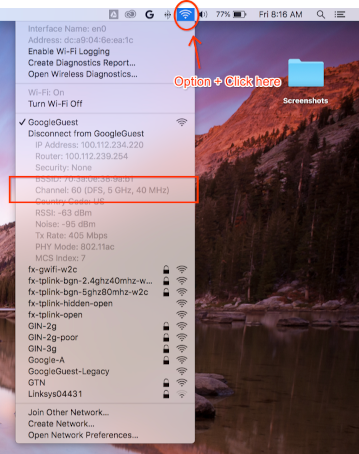
চ্যানেল এবং প্রস্থ খুঁজে পাচ্ছি না
যদি অন্যান্য পদ্ধতিগুলি কাজ না করে, আপনি চেষ্টা করতে পারেন:
আপনার AP গুলি যে সমস্ত চ্যানেল ব্যবহার করছে তার তালিকা তৈরি করুন (সাধারণত প্রতিটি AP বা মেশ পয়েন্টের জন্য 2টি)।
ক. প্রস্তাবিত একটি অ্যান্ড্রয়েড ফোনের মাধ্যমে, আপনি Wifiman অথবা Aruba Utilities এর মতো অ্যাপ ব্যবহার করতে পারেন।
a. Mac-এ, আপনি
/System/Library/PrivateFrameworks/Apple80211.framework/Resources/airport-sব্যবহার করে বিকল্পগুলি তালিকাভুক্ত করতে পারেন।নীচের নির্দেশাবলী ব্যবহার করে, প্রতিটি চ্যানেলে একটি ছোট (এমনকি ১৫ সেকেন্ডও যথেষ্ট) ক্যাপচার করুন।
Wireshark ইনস্টল করুন (সহায়তার জন্য, Wireshark ইনস্টল করুন দেখুন)।
Wireshark ব্যবহার করে প্রতিটি ক্যাপচার খুলুন,
wlan.addr == YOUR_DEVICE'S_MACএর একটি ডিসপ্লে ফিল্টার প্রয়োগ করুন, এবং দেখুন কোন প্যাকেট দেখা যাচ্ছে কিনা।
2. ক্যাপচার শুরু করুন
গুরুত্বপূর্ণ: চার-মুখী হ্যান্ডশেক ক্যাপচার করা
যদি Wi-Fi-এর জন্য নিরাপত্তা চালু থাকে, তাহলে ক্যাপচার করা প্যাকেটগুলি ডিক্রিপ্ট করার জন্য আপনাকে এনক্রিপশন কীগুলি জানতে হবে। এনক্রিপশন কীগুলি একটি 4-মুখী হ্যান্ডশেক থেকে উদ্ভূত হয় যা ডিভাইসটি নেটওয়ার্কের সাথে সংযুক্ত হওয়ার সময় ঘটে এবং একটি ডিভাইস এবং AP-এর মধ্যে প্রতিটি সংযোগের জন্য অনন্য।
এই কারণে, ওয়াই-ফাই পেলোড ডিক্রিপ্ট করার জন্য আপনাকে অবশ্যই চার-মুখী হ্যান্ডশেক ক্যাপচার করতে হবে। ক্যাপচার শুরু করার সময় যদি ডিভাইসটি ইতিমধ্যেই নেটওয়ার্কের সাথে সংযুক্ত থাকে, তাহলে স্নিফিং শুরু হওয়ার পরে ডিভাইসটি সংযোগ বিচ্ছিন্ন করুন এবং পুনরায় সংযোগ করুন (অথবা এটি পুনরায় বুট করুন)।
Mac এ ক্যাপচার করুন
আপনার কীবোর্ডে অপশন কী ধরে রেখে, WLAN আইকনে ক্লিক করুন এবং "ওপেন ওয়্যারলেস ডায়াগনস্টিকস..." নির্বাচন করুন:
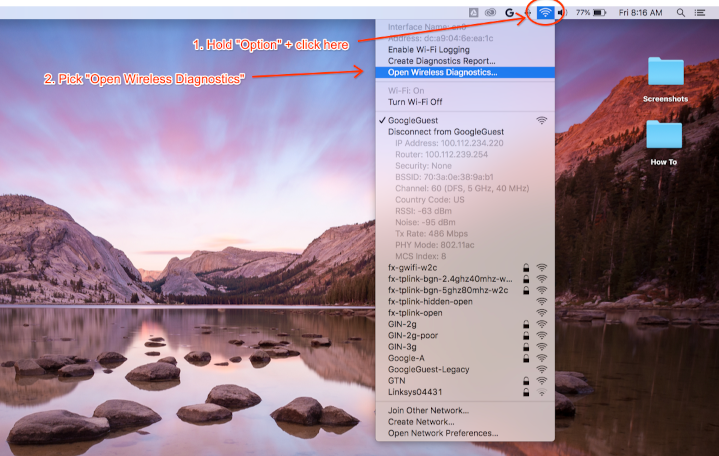
ওয়্যারলেস ডায়াগনস্টিকস মেনু বার থেকে, উইন্ডো > স্নিফার নির্বাচন করুন:
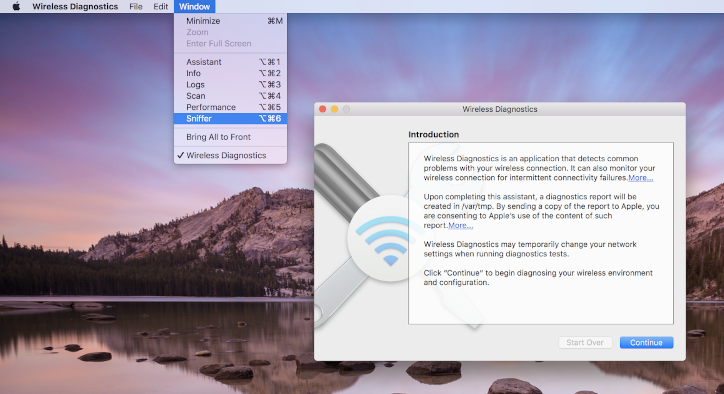
চ্যানেল এবং প্রস্থকে আপনার পূর্বে প্রাপ্ত মানগুলিতে সেট করুন (স্ক্রিনশটের উদাহরণটি চ্যানেল 60 এবং প্রস্থ 40 MHz এর জন্য):
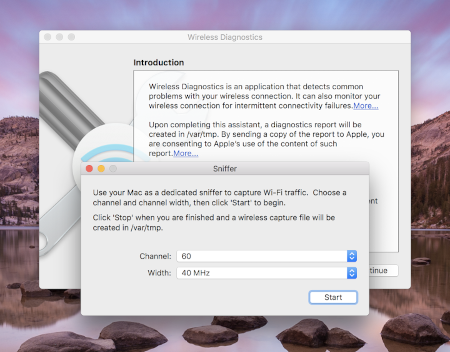
Start টিপুন এবং আপনার পাসওয়ার্ড লিখুন। এখন, সমস্যাটি পুনরুত্পাদন করার চেষ্টা করুন। নিশ্চিত করুন যে আপনি "Capturing the 4-way handshake" বিভাগে উল্লিখিত একটি সংযোগ থেকে 4-way handshake ক্যাপচার করেছেন।
একবার হয়ে গেলে, Stop টিপুন। /var/tmp এ একটি নতুন *.pcap ফাইল পাওয়া যাবে যাতে সমস্ত ট্র্যাফিক থাকে। একটি উদাহরণ ফাইলের নাম হল: (null)_ch100_2018-11-06_10.52.01.pcap ।
লিনাক্সে ক্যাপচার করুন
ওয়াই-ফাই বন্ধ করুন। এটি নিম্নলিখিত উপায়ে করা যেতে পারে:
- GUI ব্যবহার (প্রস্তাবিত)
- নেটওয়ার্ক ম্যানেজার CLI ব্যবহার করে WLAN ইন্টারফেস পরিচালনা বন্ধ করতে বলা হচ্ছে:
sudo nmcli dev set <wlan-ifname> managed on - যদি কোনও বিকল্প নেটওয়ার্ক ম্যানেজার ব্যবহার করেন, তাহলে সেই অনুযায়ী সামঞ্জস্য করুন।
এই স্ক্রিপ্টটি সংরক্ষণ করুন।
<wlan-ifname>পরিবর্তে আপনার Wi-Fi ইন্টারফেসের নাম দিন। এই ডকুমেন্টটি ধরে নেয় যে স্ক্রিপ্টের নামsetup-wifi-capture।#!/usr/bin/env bash sudo ifconfig <wlan-ifname> down sudo rfkill unblock wifi sudo iwconfig <wlan-ifname> mode monitor sudo ifconfig <wlan-ifname> up sudo iw dev <wlan-ifname> set channel $@পূর্ববর্তী স্ক্রিপ্টটি কার্যকর করুন এবং চ্যানেলে পাস করুন এবং সর্বোচ্চ ব্যান্ডউইথ স্নিফ করুন, উদাহরণস্বরূপ 80MHz ব্যান্ডউইথ সহ চ্যানেল 153:
./setup-wifi-capture chan 153 80 MHzWireshark খুলুন, এবং আপনি এখন wlan ইন্টারফেসে প্যাকেটগুলি ক্যাপচার করতে সক্ষম হবেন।
৩. ক্যাপচারটি শেয়ার করুন
আপনার পাসওয়ার্ডের একটি হ্যাশ তৈরি করতে WPA PSK (Raw Key) জেনারেটর ব্যবহার করুন। এটি আপনাকে আপনার প্লেইন-টেক্সট পাসওয়ার্ড না জেনেই ক্যাপচারটি ডিক্রিপ্ট করতে দেয়।
আপনাকে জেনারেট করা PSKও শেয়ার করতে হবে যাতে অন্যরা ক্যাপচারটি ডিক্রিপ্ট করতে পারে।
পরিশিষ্ট
ওয়্যারশার্ক ইনস্টল করুন
আপনি লিনাক্সে apt install wireshark ব্যবহার করে Wireshark ইনস্টল করতে পারেন অথবা Wireshark ওয়েবসাইট থেকে অনলাইনে ডাউনলোড করতে পারেন।
ট্র্যাফিক ডিক্রিপ্ট করার জন্য Wireshark সেট আপ করুন
আপনার ক্যাপচার ফাইলগুলি ভাগ করে নেওয়ার জন্য এটি প্রয়োজনীয় নয়, শুধুমাত্র যদি আপনি Wireshark-এ ডিক্রিপ্টেড ট্র্যাফিক নিজেই পরীক্ষা করতে চান তবেই এটি করুন।
Wi-Fi-তে WPA2 নিরাপত্তার কারণে, WPA2-PSK সরাসরি ট্র্যাফিক এনক্রিপশন এবং ডিক্রিপশনের জন্য ব্যবহার করা হয় না। এটি একটি 4-ওয়ে হ্যান্ডশেক ব্যবহার করা হয়, যা আপনাকে প্যাকেট ডিক্রিপ্ট করার জন্য ক্যাপচার করতে হবে। তবে, যদি আপনি কেবল Wi-Fi-তে সংযোগ স্থাপনের সমস্যা বা সংযোগের ব্যর্থতা ক্যাপচার করার চেষ্টা করছেন, যা Wi-Fi পরিচালনা ফ্রেম থেকে সংগ্রহ করা যেতে পারে, তাহলে আপনার 4-ওয়ে হ্যান্ডশেক ক্যাপচার করার দরকার নেই। উভয় ক্ষেত্রেই, এটি ক্যাপচার করা ক্ষতিকর নয়।
Wireshark খুলুন এবং পছন্দ পৃষ্ঠাটি খুলুন ( Wireshark menu > Preferences অথবা **Cmd + , **)।
"প্রোটোকল" বিভাগে "IEEE 802.11" বিভাগটি খুঁজুন এবং নিশ্চিত করুন যে "ডিক্রিপশন সক্ষম করুন" চেক করা আছে:
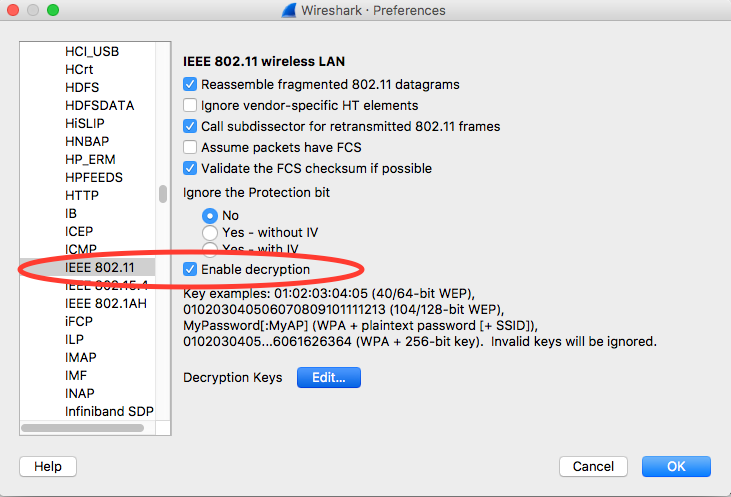
ডিক্রিপশন কী লেবেলের পাশে থাকা সম্পাদনা বোতামে ক্লিক করুন।
নীচের বাম কোণে '+' বোতামে ক্লিক করুন এবং "wpa-pwd" বিকল্পটি নির্বাচন করুন।
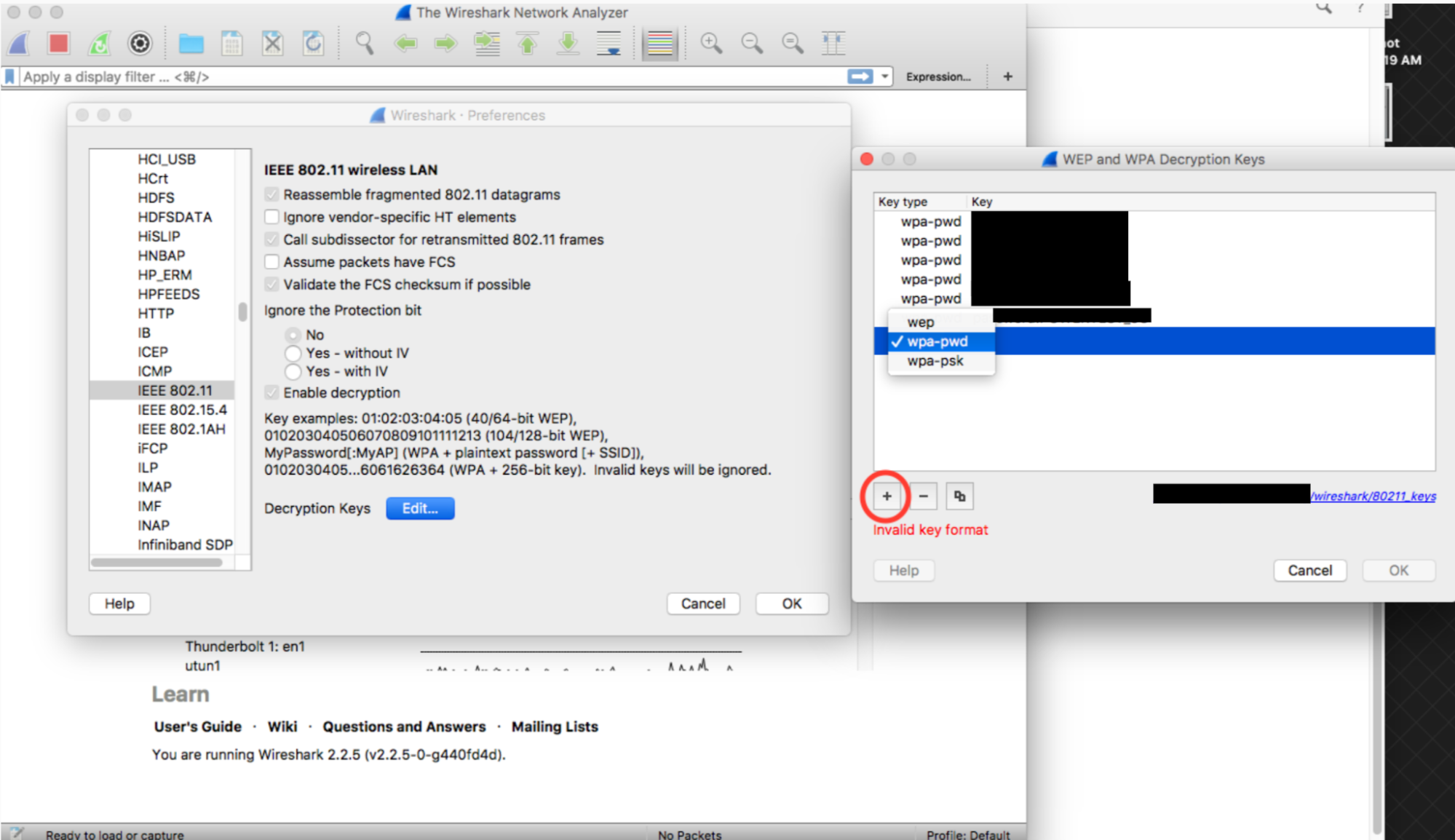
নতুন তৈরি সারির কী কলামে ক্লিক করুন (wpa-pwd স্ট্রিংয়ের ঠিক পাশে), আপনার WPA2 PSK এবং SSID
<password>:<ssid>ফর্ম্যাটে টাইপ করুন। উদাহরণস্বরূপ, যদি আপনার নেটওয়ার্কের নামMyHomeNetworkহয় এবং আপনার WPA2 PSK হয়myp4ssword, তাহলেmyp4ssword:MyHomeNetworkটাইপ করুন।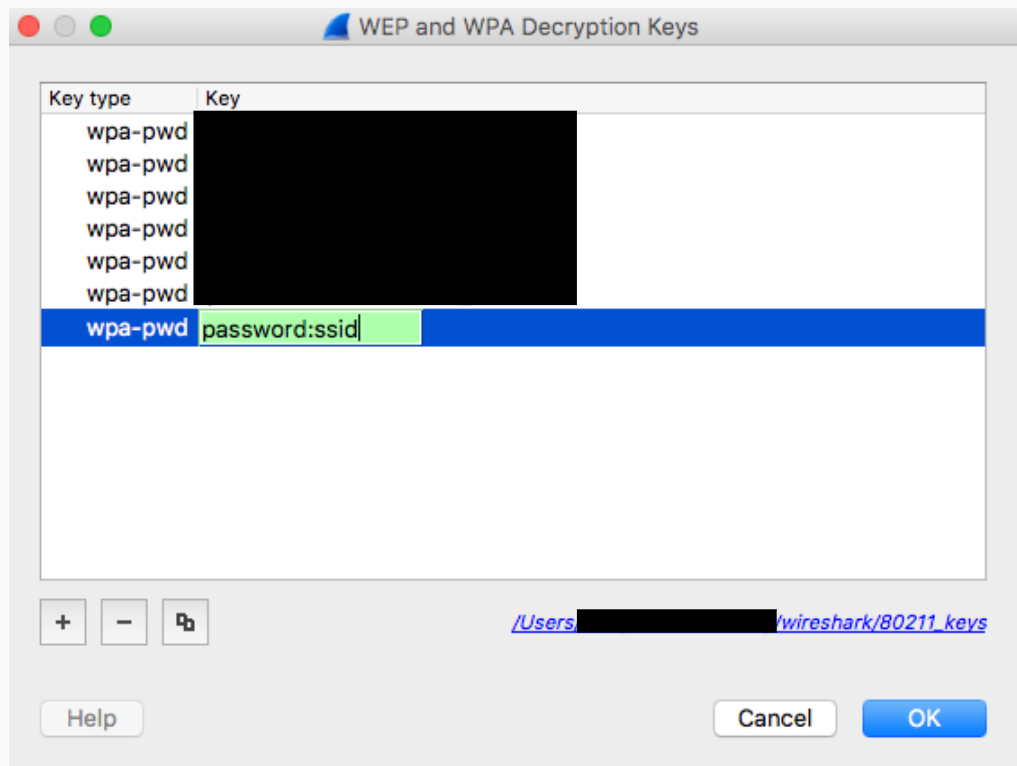
নিশ্চিত করতে ঠিক আছে ক্লিক করুন।
আরও তথ্যের জন্য, ওয়্যারশার্কের অফিসিয়াল গাইড (স্ক্রিনশট সহ) দেখুন 802.11 কীভাবে ডিক্রিপ্ট করবেন ।
যদি tshark ব্যবহার করেন, তাহলে নিম্নলিখিত যুক্তিগুলি পাস করুন:
tshark -o wlan.enable_decryption:TRUE -o 'uat:80211_keys:"wpa-pwd","<psk>:<ssid>"'
Wireshark 802.11 ডেটা রঙিন করুন
metageek.com-এ একটি সহজ 802.11 কালার প্রোফাইল রয়েছে: Wireshark Configuration Profile ।
,ওয়াই-ফাই প্যাকেট ক্যাপচার করার মাধ্যমে আপনি এমন বিশদ এবং ইন্টারঅ্যাকশন দেখতে পাবেন যা অন্যথায় কোনও ডিভাইসে চলমান সফ্টওয়্যারে পৌঁছানোর আগে মুখোশযুক্ত থাকে, যা কিছু ধরণের বাগের জন্য এই ক্যাপচারগুলিকে একটি গুরুত্বপূর্ণ হাতিয়ার করে তোলে।
জড়িত প্রধান পদক্ষেপগুলি হল:
- শুঁকে দেখার জন্য সঠিক চ্যানেলটি খুঁজে বের করুন।
- ট্র্যাফিক ক্যাপচার করুন।
- আপনার WLAN পাসওয়ার্ডের ক্যাপচার এবং একটি হ্যাশ শেয়ার করুন।
১. সঠিক চ্যানেল এবং প্রস্থ নির্ধারণ করুন
WLAN নেটওয়ার্কগুলি নিম্নলিখিত বিষয়গুলিতে কাজ করে:
- একটি চ্যানেল, সাধারণত একটি সংখ্যা দিয়ে উল্লেখ করা হয়। 1-13 হল 2.4GHz চ্যানেলের জন্য, 36-200 হল 5GHz চ্যানেলের জন্য
- একটি নির্দিষ্ট প্রস্থ সহ (হয় 20Mhz, 40Mhz, 80Mhz, 160MHz)
আপনার নেটওয়ার্কের প্রতিটি অ্যাক্সেস পয়েন্টে (যেমন রাউটার, মেশ নোড) সাধারণত একটি অনন্য 2.4GHz চ্যানেল এবং একটি 5GHz চ্যানেল থাকে এবং আপনাকে ডিভাইসটি কোনটির সাথে সংযুক্ত তা খুঁজে বের করতে হবে। বেশ কয়েকটি বিকল্প রয়েছে:
আপনার রাউটারের কন্ট্রোল প্যানেল ব্যবহার করুন
আপনি যদি Nest WiFi ব্যবহার করেন, তাহলে এই বিকল্পটি এড়িয়ে যান - তথ্য প্রকাশ করা হবে না।
বেশিরভাগ রাউটারেই সংযুক্ত ডিভাইসের একটি তালিকা থাকে এবং তারা কোন চ্যানেল এবং প্রস্থ ব্যবহার করছে তাও জানা থাকে।
- এই নির্দেশিকাটি ব্যবহার করে আপনার রাউটারের আইপি ঠিকানাটি খুঁজুন।
- আপনার ওয়েব ব্রাউজারে আপনার রাউটারের ঠিকানায় যান, উদাহরণস্বরূপ http://192.168.1.1 ।
- সাইন ইন করুন। আপনার পাসওয়ার্ড জানেন না? আপনার রাউটারে একটি ট্যাগ খুঁজুন, অথবা রাউটার পাসওয়ার্ড ব্যবহার করুন।
"ক্লায়েন্ট" অথবা "সংযুক্ত ডিভাইস" নামের একটি পৃষ্ঠা খুঁজুন। উদাহরণস্বরূপ, একটি Netgear রাউটার পৃষ্ঠাটি নিম্নলিখিতগুলির মতো দেখতে পারে, অথবা Eero ডিভাইসগুলির জন্য।
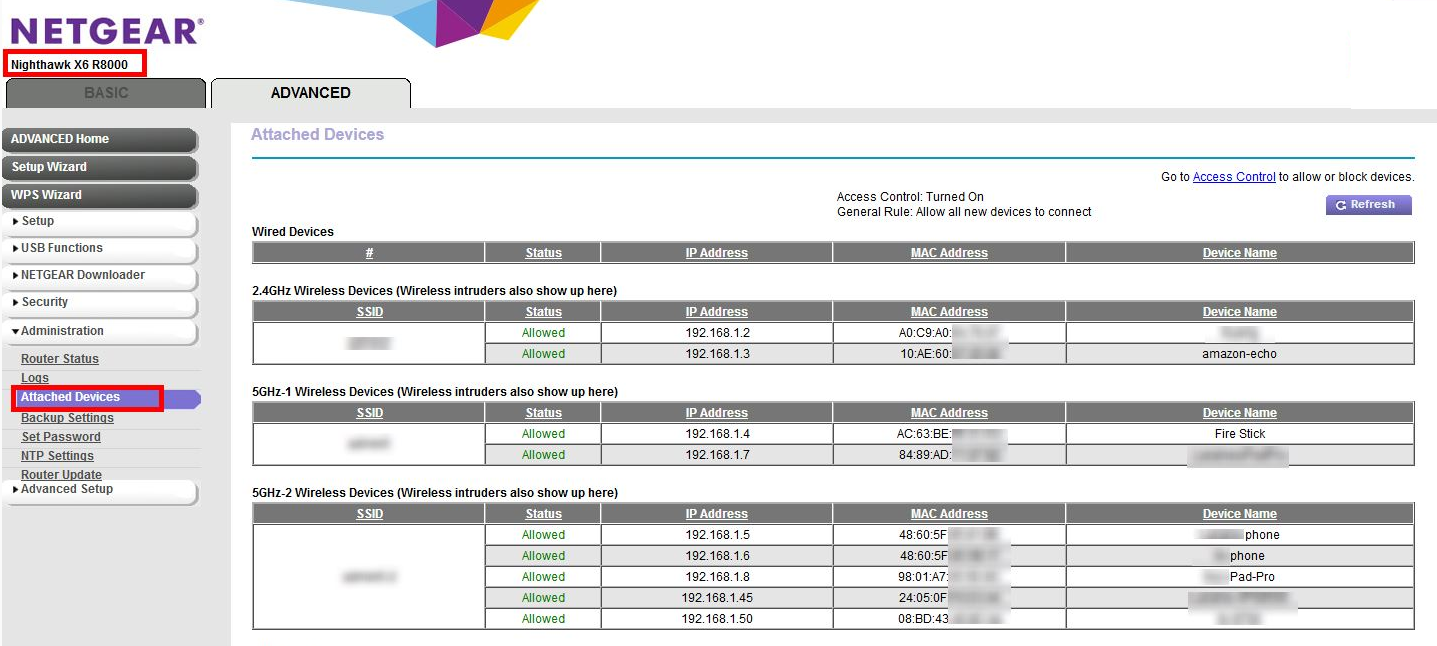
ধাপ ৪ থেকে নির্দিষ্ট চ্যানেল এবং ব্যান্ডউইথের তথ্য ম্যাপ করার জন্য আপনাকে সেটিংসের অন্য কোথাও দেখতে হতে পারে। উদাহরণস্বরূপ, একটি Netgear রাউটার:
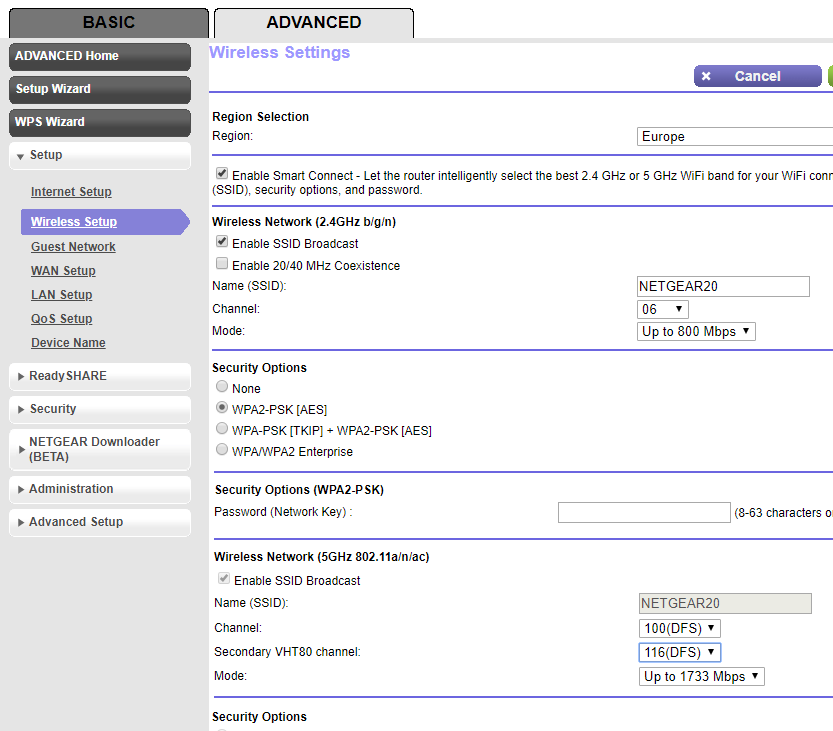
আপনার ম্যাক ব্যবহার করুন, যদি এটি ইতিমধ্যেই একই চ্যানেলের সাথে সংযুক্ত থাকে
আপনার কীবোর্ডে Option ধরে রাখুন এবং তারপর আপনার Mac এর স্ট্যাটাস বারের উপরের ডান কোণে WLAN আইকনে ক্লিক করুন। আপনি আরও কিছু বিকল্প এবং তথ্য সহ নিয়মিত WLAN মেনু দেখতে পাবেন। অনুপলব্ধ মেনু আইটেমগুলি একবার দেখুন এবং চ্যানেল উল্লেখ করে এমন একটি সন্ধান করুন:
`Channel 60 (DFS, 5GHz, 40MHz)`
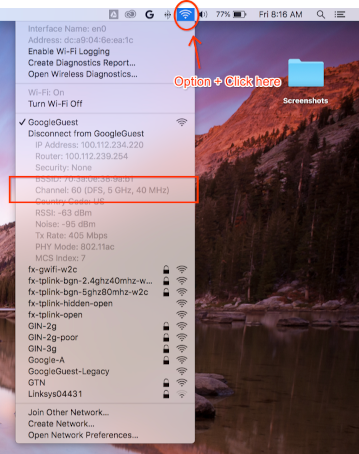
চ্যানেল এবং প্রস্থ খুঁজে পাচ্ছি না
যদি অন্যান্য পদ্ধতিগুলি কাজ না করে, আপনি চেষ্টা করতে পারেন:
আপনার AP গুলি যে সমস্ত চ্যানেল ব্যবহার করছে তার তালিকা তৈরি করুন (সাধারণত প্রতিটি AP বা মেশ পয়েন্টের জন্য 2টি)।
ক. প্রস্তাবিত একটি অ্যান্ড্রয়েড ফোনের মাধ্যমে, আপনি Wifiman অথবা Aruba Utilities এর মতো অ্যাপ ব্যবহার করতে পারেন।
a. Mac-এ, আপনি
/System/Library/PrivateFrameworks/Apple80211.framework/Resources/airport-sব্যবহার করে বিকল্পগুলি তালিকাভুক্ত করতে পারেন।নীচের নির্দেশাবলী ব্যবহার করে, প্রতিটি চ্যানেলে একটি ছোট (এমনকি ১৫ সেকেন্ডও যথেষ্ট) ক্যাপচার করুন।
Wireshark ইনস্টল করুন (সহায়তার জন্য, Wireshark ইনস্টল করুন দেখুন)।
Wireshark ব্যবহার করে প্রতিটি ক্যাপচার খুলুন,
wlan.addr == YOUR_DEVICE'S_MACএর একটি ডিসপ্লে ফিল্টার প্রয়োগ করুন, এবং দেখুন কোন প্যাকেট দেখা যাচ্ছে কিনা।
2. ক্যাপচার শুরু করুন
গুরুত্বপূর্ণ: চার-মুখী হ্যান্ডশেক ক্যাপচার করা
যদি Wi-Fi-এর জন্য নিরাপত্তা চালু থাকে, তাহলে ক্যাপচার করা প্যাকেটগুলি ডিক্রিপ্ট করার জন্য আপনাকে এনক্রিপশন কীগুলি জানতে হবে। এনক্রিপশন কীগুলি একটি 4-মুখী হ্যান্ডশেক থেকে উদ্ভূত হয় যা ডিভাইসটি নেটওয়ার্কের সাথে সংযুক্ত হওয়ার সময় ঘটে এবং একটি ডিভাইস এবং AP-এর মধ্যে প্রতিটি সংযোগের জন্য অনন্য।
এই কারণে, ওয়াই-ফাই পেলোড ডিক্রিপ্ট করার জন্য আপনাকে অবশ্যই চার-মুখী হ্যান্ডশেক ক্যাপচার করতে হবে। ক্যাপচার শুরু করার সময় যদি ডিভাইসটি ইতিমধ্যেই নেটওয়ার্কের সাথে সংযুক্ত থাকে, তাহলে স্নিফিং শুরু হওয়ার পরে ডিভাইসটি সংযোগ বিচ্ছিন্ন করুন এবং পুনরায় সংযোগ করুন (অথবা এটি পুনরায় বুট করুন)।
Mac এ ক্যাপচার করুন
আপনার কীবোর্ডে অপশন কী ধরে রেখে, WLAN আইকনে ক্লিক করুন এবং "ওপেন ওয়্যারলেস ডায়াগনস্টিকস..." নির্বাচন করুন:
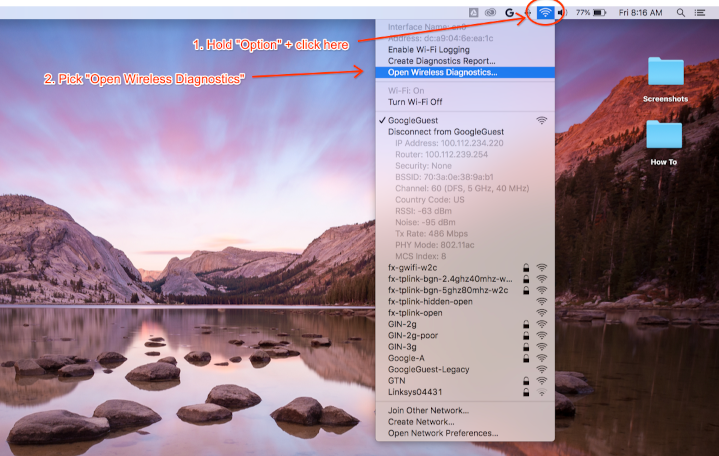
ওয়্যারলেস ডায়াগনস্টিকস মেনু বার থেকে, উইন্ডো > স্নিফার নির্বাচন করুন:
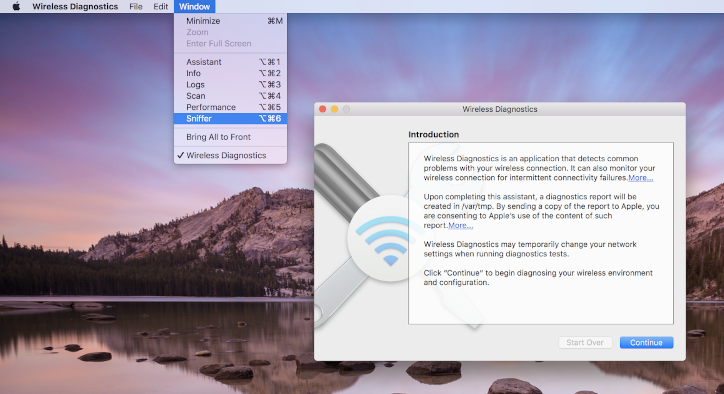
চ্যানেল এবং প্রস্থকে আপনার পূর্বে প্রাপ্ত মানগুলিতে সেট করুন (স্ক্রিনশটের উদাহরণটি চ্যানেল 60 এবং প্রস্থ 40 MHz এর জন্য):
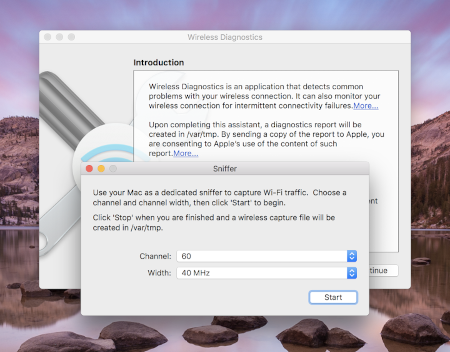
Start টিপুন এবং আপনার পাসওয়ার্ড লিখুন। এখন, সমস্যাটি পুনরুত্পাদন করার চেষ্টা করুন। নিশ্চিত করুন যে আপনি "Capturing the 4-way handshake" বিভাগে উল্লিখিত একটি সংযোগ থেকে 4-way handshake ক্যাপচার করেছেন।
একবার হয়ে গেলে, Stop টিপুন। /var/tmp এ একটি নতুন *.pcap ফাইল পাওয়া যাবে যাতে সমস্ত ট্র্যাফিক থাকে। একটি উদাহরণ ফাইলের নাম হল: (null)_ch100_2018-11-06_10.52.01.pcap ।
লিনাক্সে ক্যাপচার করুন
ওয়াই-ফাই বন্ধ করুন। এটি নিম্নলিখিত উপায়ে করা যেতে পারে:
- GUI ব্যবহার (প্রস্তাবিত)
- নেটওয়ার্ক ম্যানেজার CLI ব্যবহার করে WLAN ইন্টারফেস পরিচালনা বন্ধ করতে বলা হচ্ছে:
sudo nmcli dev set <wlan-ifname> managed on - যদি কোনও বিকল্প নেটওয়ার্ক ম্যানেজার ব্যবহার করেন, তাহলে সেই অনুযায়ী সামঞ্জস্য করুন।
এই স্ক্রিপ্টটি সংরক্ষণ করুন।
<wlan-ifname>পরিবর্তে আপনার Wi-Fi ইন্টারফেসের নাম দিন। এই ডকুমেন্টটি ধরে নেয় যে স্ক্রিপ্টের নামsetup-wifi-capture।#!/usr/bin/env bash sudo ifconfig <wlan-ifname> down sudo rfkill unblock wifi sudo iwconfig <wlan-ifname> mode monitor sudo ifconfig <wlan-ifname> up sudo iw dev <wlan-ifname> set channel $@পূর্ববর্তী স্ক্রিপ্টটি কার্যকর করুন এবং চ্যানেলে পাস করুন এবং সর্বোচ্চ ব্যান্ডউইথ স্নিফ করুন, উদাহরণস্বরূপ 80MHz ব্যান্ডউইথ সহ চ্যানেল 153:
./setup-wifi-capture chan 153 80 MHzWireshark খুলুন, এবং আপনি এখন wlan ইন্টারফেসে প্যাকেটগুলি ক্যাপচার করতে সক্ষম হবেন।
৩. ক্যাপচারটি শেয়ার করুন
আপনার পাসওয়ার্ডের একটি হ্যাশ তৈরি করতে WPA PSK (Raw Key) জেনারেটর ব্যবহার করুন। এটি আপনাকে আপনার প্লেইন-টেক্সট পাসওয়ার্ড না জেনেই ক্যাপচারটি ডিক্রিপ্ট করতে দেয়।
আপনাকে জেনারেট করা PSKও শেয়ার করতে হবে যাতে অন্যরা ক্যাপচারটি ডিক্রিপ্ট করতে পারে।
পরিশিষ্ট
ওয়্যারশার্ক ইনস্টল করুন
আপনি লিনাক্সে apt install wireshark ব্যবহার করে Wireshark ইনস্টল করতে পারেন অথবা Wireshark ওয়েবসাইট থেকে অনলাইনে ডাউনলোড করতে পারেন।
ট্র্যাফিক ডিক্রিপ্ট করার জন্য Wireshark সেট আপ করুন
আপনার ক্যাপচার ফাইলগুলি ভাগ করে নেওয়ার জন্য এটি প্রয়োজনীয় নয়, শুধুমাত্র যদি আপনি Wireshark-এ ডিক্রিপ্টেড ট্র্যাফিক নিজেই পরীক্ষা করতে চান তবেই এটি করুন।
Wi-Fi-তে WPA2 নিরাপত্তার কারণে, WPA2-PSK সরাসরি ট্র্যাফিক এনক্রিপশন এবং ডিক্রিপশনের জন্য ব্যবহার করা হয় না। এটি একটি 4-ওয়ে হ্যান্ডশেক ব্যবহার করা হয়, যা আপনাকে প্যাকেট ডিক্রিপ্ট করার জন্য ক্যাপচার করতে হবে। তবে, যদি আপনি কেবল Wi-Fi-তে সংযোগ স্থাপনের সমস্যা বা সংযোগের ব্যর্থতা ক্যাপচার করার চেষ্টা করছেন, যা Wi-Fi পরিচালনা ফ্রেম থেকে সংগ্রহ করা যেতে পারে, তাহলে আপনার 4-ওয়ে হ্যান্ডশেক ক্যাপচার করার দরকার নেই। উভয় ক্ষেত্রেই, এটি ক্যাপচার করা ক্ষতিকর নয়।
Wireshark খুলুন এবং পছন্দ পৃষ্ঠাটি খুলুন ( Wireshark menu > Preferences অথবা **Cmd + , **)।
"প্রোটোকল" বিভাগে "IEEE 802.11" বিভাগটি খুঁজুন এবং নিশ্চিত করুন যে "ডিক্রিপশন সক্ষম করুন" চেক করা আছে:
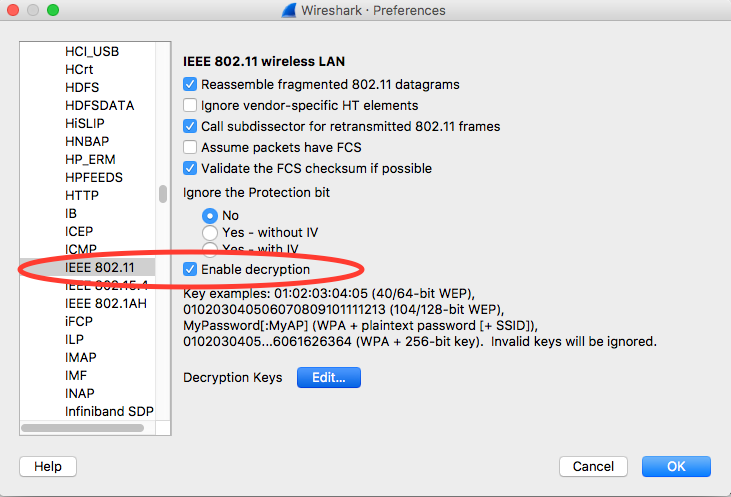
ডিক্রিপশন কী লেবেলের পাশে থাকা সম্পাদনা বোতামে ক্লিক করুন।
নীচের বাম কোণে '+' বোতামে ক্লিক করুন এবং "wpa-pwd" বিকল্পটি নির্বাচন করুন।
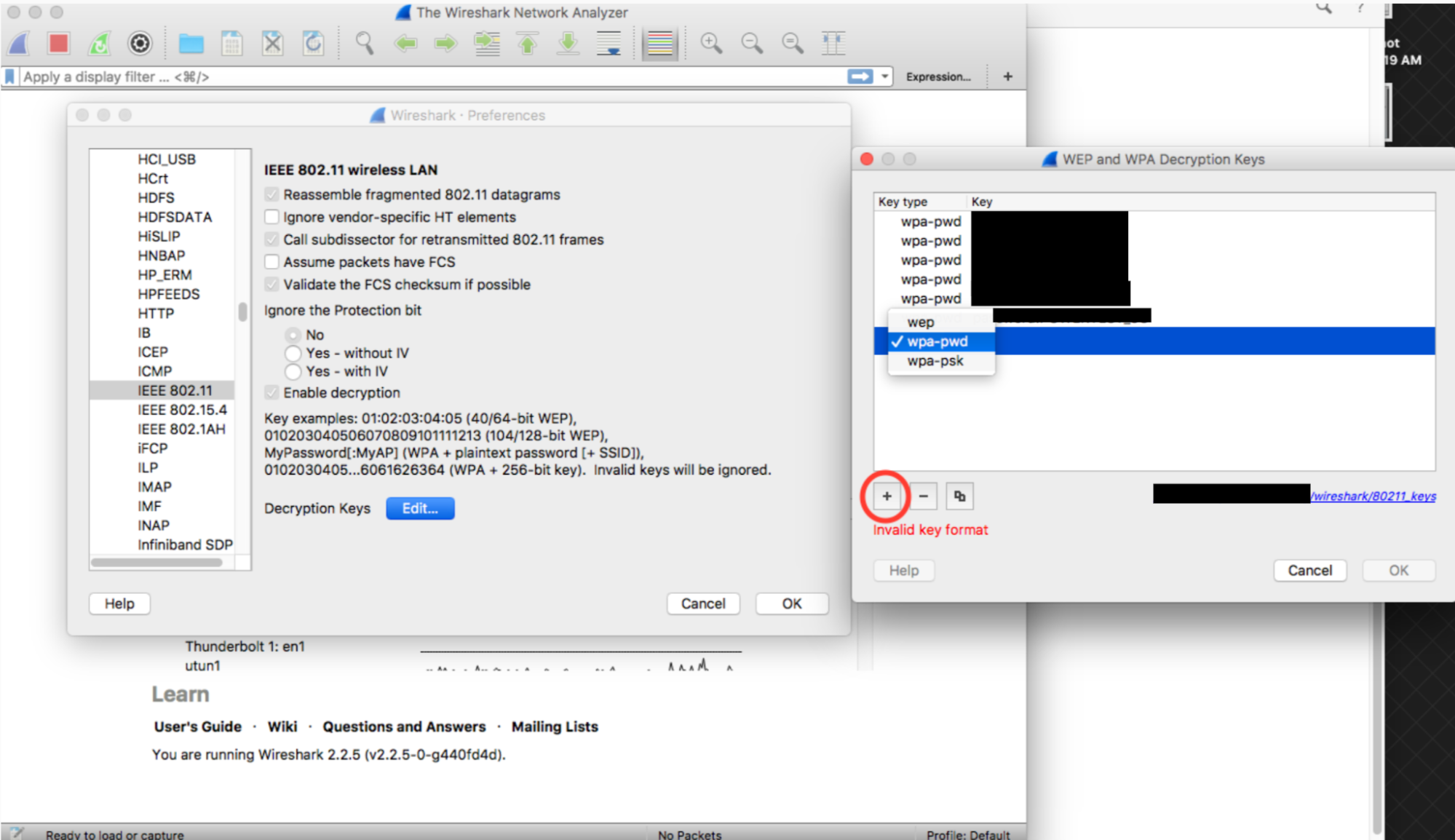
নতুন তৈরি সারির কী কলামে ক্লিক করুন (wpa-pwd স্ট্রিংয়ের ঠিক পাশে), আপনার WPA2 PSK এবং SSID
<password>:<ssid>ফর্ম্যাটে টাইপ করুন। উদাহরণস্বরূপ, যদি আপনার নেটওয়ার্কের নামMyHomeNetworkহয় এবং আপনার WPA2 PSK হয়myp4ssword, তাহলেmyp4ssword:MyHomeNetworkটাইপ করুন।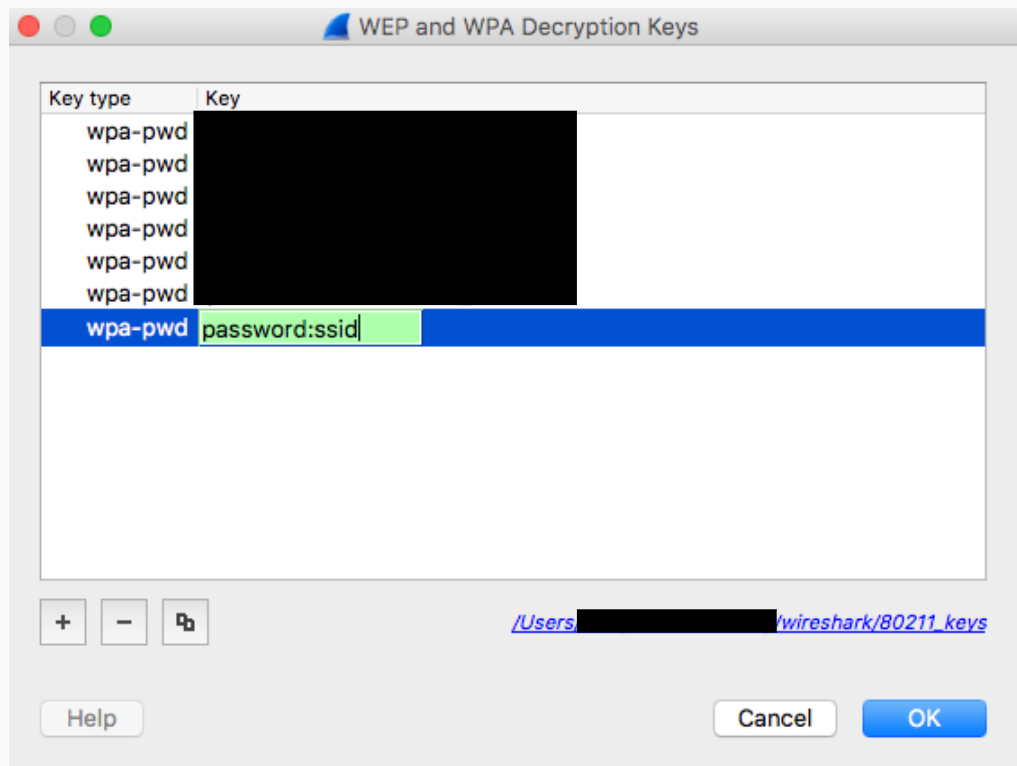
নিশ্চিত করতে ঠিক আছে ক্লিক করুন।
আরও তথ্যের জন্য, ওয়্যারশার্কের অফিসিয়াল গাইড (স্ক্রিনশট সহ) দেখুন 802.11 কীভাবে ডিক্রিপ্ট করবেন ।
যদি tshark ব্যবহার করেন, তাহলে নিম্নলিখিত যুক্তিগুলি পাস করুন:
tshark -o wlan.enable_decryption:TRUE -o 'uat:80211_keys:"wpa-pwd","<psk>:<ssid>"'
Wireshark 802.11 ডেটা রঙিন করুন
metageek.com-এ একটি সহজ 802.11 কালার প্রোফাইল রয়েছে: Wireshark Configuration Profile ।

